Recuperación de contraseña de iTunes y Apple ID
Su ID de Apple es la clave de todos los productos de Apple, como iTunes, iCloud y más. Ya sea para su uso personal o comercial, olvidarla es un obstáculo importante que puede detener su productividad. En este artículo, le enseñaremos algunas maneras de cómo puede recuperar su ID de Apple y realizar la recuperación de la contraseña de Apple.
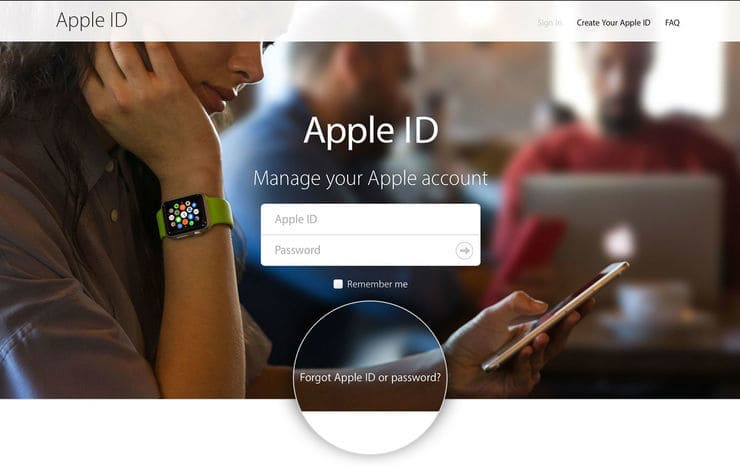
Recuperar la contraseña de ID de Apple
Si sabe cuál es su ID de Apple pero no puede recordar su contraseña de ID de Apple, la página de la cuenta ID de Apple le ofrece 4 opciones para recuperar el acceso a su cuenta:
- Recuperación de contraseña de Apple ID a través de correo electrónico: con esta opción, Apple enviará un correo electrónico de rescate a su dirección de correo electrónico principal o secundaria. Sólo necesita seguir las instrucciones proporcionadas para restablecer su contraseña.
- Recuperación de contraseña de ID de Apple con preguntas de seguridad: Otra opción simple para realizar la recuperación de contraseña de Apple o recuperación de contraseña de iTunes es responder a sus preguntas de seguridad. A menos que no haya prestado mucha atención al seleccionar sus preguntas de seguridad, no debería tener ningún problema con la recuperación de la ID de Apple con este método.
- Recuperación de ID de Apple con la autenticación de dos factores: para recuperar la contraseña de ID de Apple utilizando el método de autenticación de dos factores, debe visitar https://iforgot.apple.com e ingresar su número de teléfono de confianza. Siga las instrucciones en pantalla que se muestran en el dispositivo de confianza y cambie su contraseña por una nueva.
- Verificación en dos pasos con la clave de recuperación de Apple: si todo lo demás falla, puede desenterrar su clave de recuperación de Apple y recuperar su ID de Apple.
Recuperar su ID de Apple
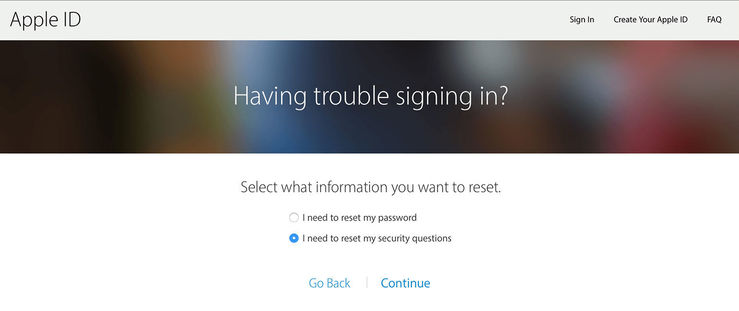
La mayoría de las personas usan su dirección de correo electrónico como su ID de Apple. Esto significa que para recuperar la ID de Apple, solo necesita probar todas sus direcciones de correo electrónico. Si ninguna de ellas funciona, intente revisar sus compras anteriores de iTunes para ver qué cuenta se utilizó para realizarlas.
Modo de recuperación de iTunes
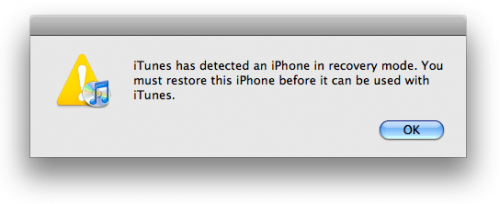
Como usuario de productos Apple, puede enfrentarse a una situación en la que no puede actualizar o restaurar su dispositivo iOS. Cuando esto sucede, puede usar el modo de recuperación de iTunes para restaurar su dispositivo a su estado original.
- Conecte su iPhone o iPad a su ordenador.
- Abra iTunes.
- Mantenga presionados los botones de Reposo y de Inicio durante 10 segundos.
- En su ordenador, confirme que desea restaurar su dispositivo.
- Espere hasta que finalice el proceso de restauración.
Más allá de la recuperación de Apple ID y de la contraseña de iTunes
Por supuesto, hay muchos otros escenarios de recuperación. Algunos incluyen los documentos personales, imágenes, videos y otros que tratan de la recuperación de contraseñas de Hotmail, la recuperación de contraseñas de Gmail, y más. En la mayoría de los casos, un software de recuperación de datos capaz, como Disk Drill, es un salvavidas de verdad.

Su compañero para la recuperación de archivos borrados
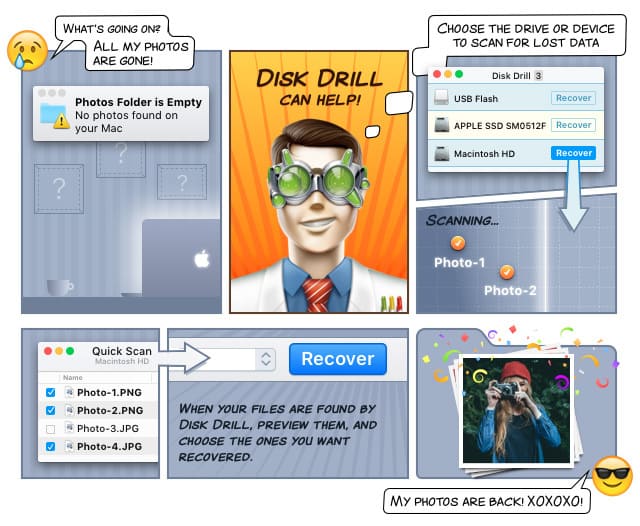
Disk Drill funciona tanto en Windows como en Mac OS X, admite casi todos los formatos de archivos y dispositivos de almacenamiento populares, y viene con una interfaz de usuario sencilla pero potente diseñada para guiarle a través del proceso de recuperación de archivos.